Podrobný návod, jak používat rodičovskou kontrolu na iPhone
Leveled Protection Controls společnosti Apple jsou důležité nástroje, které umožňují rodičům zvolit, jak a jak často jejich děti budou jejich zařízení používat, nazývané také rodičovská kontrola. Jsou zabudovány do každého iPhonu, iPadu a Macu. Čas u obrazovky je základem rodičovské kontroly a rodiče mohou nastavit limity, jak dlouho mohou jejich děti používat jednotlivé aplikace, a blokovat iPhone přístup k věcem, ke kterým nechtějí, aby jejich děti měly přístup. Tím se ale řada funkcí na telefonu stane nepoužitelnými. Pokud to chcete vědět, pokračujte ve čtení jak změnit rodičovskou kontrolu.
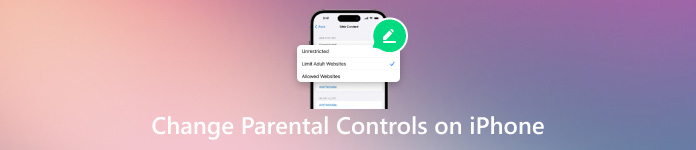
V tomto článku:
Část 1. Jak umístit rodičovskou kontrolu na iPhone
V dnešní době má téměř každý mobilní telefon; ani děti nejsou výjimkou. Elektronické produkty sice přinášejí pohodlí, ale přinášejí také mnoho skrytých nebezpečí. Složitý online svět, který není filtrován, přinese špatná pokušení dětem, které nemají soudnost, pokud nebude filtrován. Apple proto spustil funkci rodičovské kontroly, která je pro řešení tohoto problému do jisté míry dobrá. Jak tedy lze tuto výkonnou funkci zapnout a jak lze změnit rodičovskou kontrolu na iPhonu?
Než si na iPhone nainstalujete rodičovskou kontrolu, musíte si nastavit účet pro rodinné sdílení. Přejít na Nastavení > Apple IDa klepněte na Rodinné sdílení.
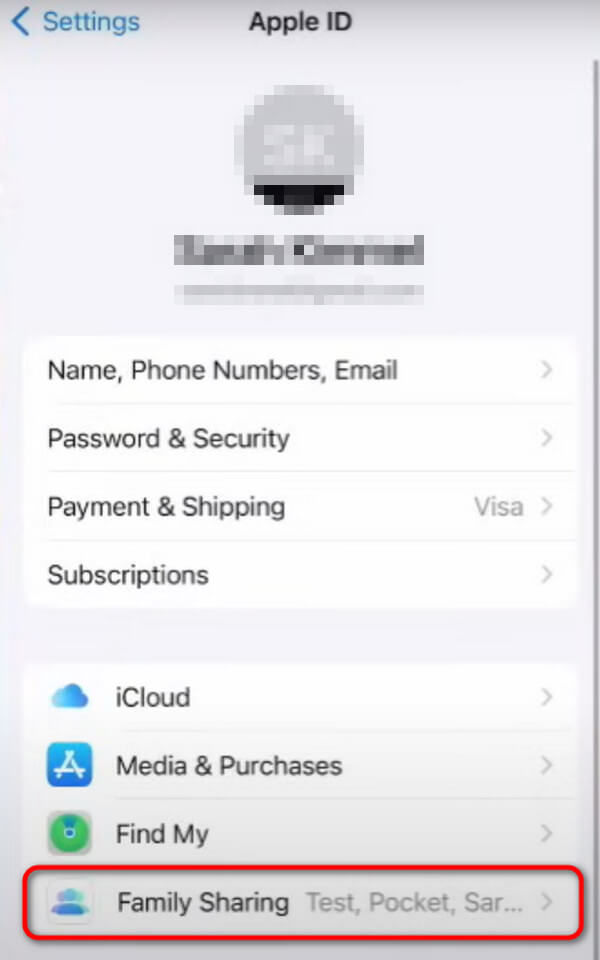
Klepněte na maličkost Plus tlačítko v pravém horním rohu. Pokud jsou vašim dětem starší 12 let, vytvořte si na jejich zařízeních vlastní Apple ID; pokud ne, můžete si vytvořit Apple ID přímo na svém zařízení.
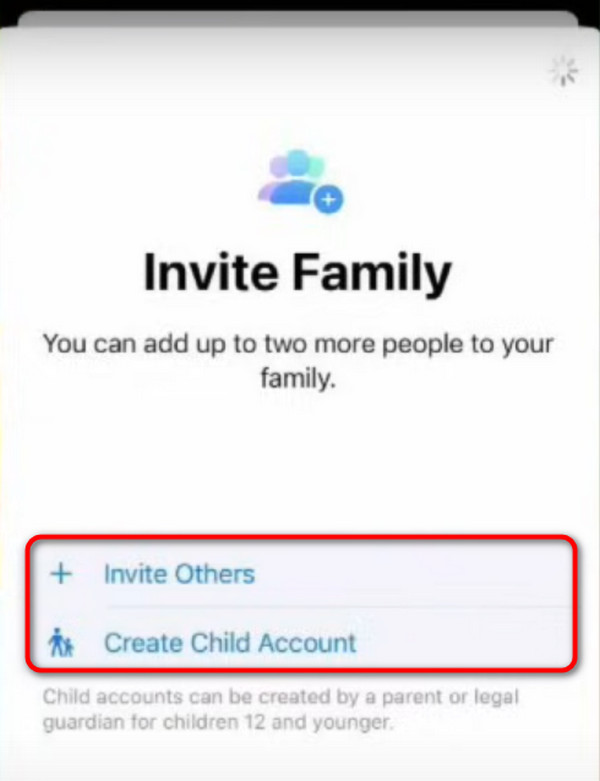
Vraťte se k Nastavení rozhraní a poté klikněte Čas u obrazovky. Vyberte jméno svých dětí pod Rodina.
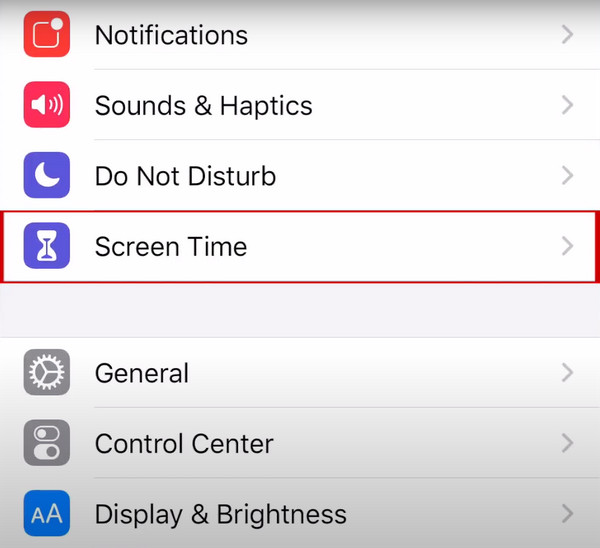
Klepněte Omezení obsahu a soukromí a zapněte jej. Poté můžete nastavit konkrétní rodičovskou kontrolu.
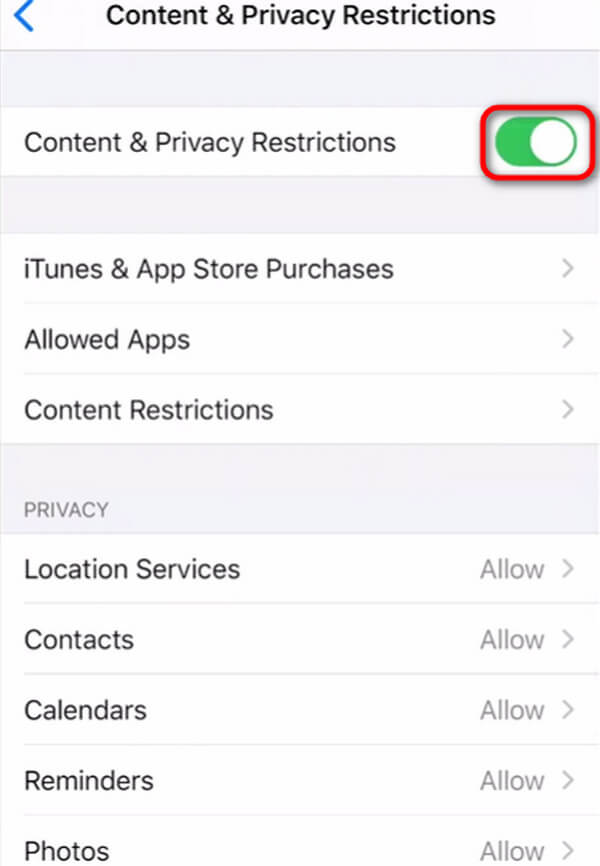
Část 2. Podrobný průvodce hlavními nastaveními rodičovské kontroly na iPhone
Nastavení času u obrazovky
OTEVŘENO Nastavení a klepněte na Čas u obrazovky na iPhonu.
Po vstupu do Čas u obrazovky stránku, klikněte Zapnout Čas u obrazovky dole.
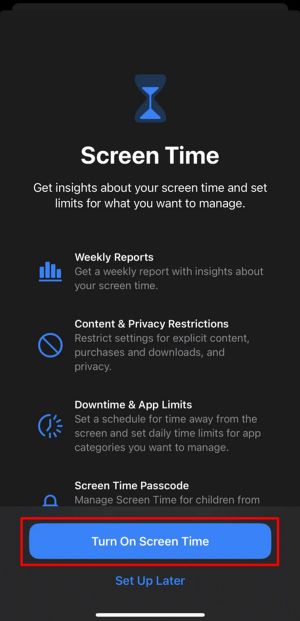
Po zobrazení výzvy vyberte Toto je Můj iPhone nebo Toto je iPhone mých dětí. Poté budete požádáni o nastavení přístupového kódu Čas u obrazovky, který je také přístupovým kódem pro všechny funkce rodičovské kontroly. Pokud na to nechcete zapomenout, můžete uložte svá hesla na iPhone.
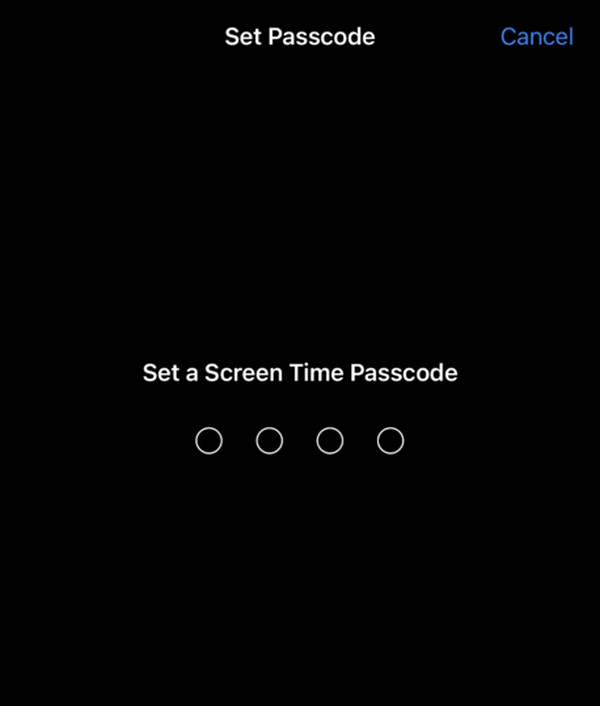
Správa nákupů v iTunes a App Store
Jít do Nastavení > Čas u obrazovkya potom klepněte na Omezení obsahu a soukromí a po zobrazení výzvy zadejte přístupový kód Čas u obrazovky.
Po odemknutí udeřte Nákupy v iTunes a App Store. Poté vyberte nastavení a nastavte jej na Nedovolte v Instalace aplikací, Mazání aplikací a Nákupy v aplikaci.
Postupujte podle výše uvedených kroků a poté vyberte Vždy Vyžadovat nebo Nevyžadovat pro nastavení hesla v rámci této funkce.
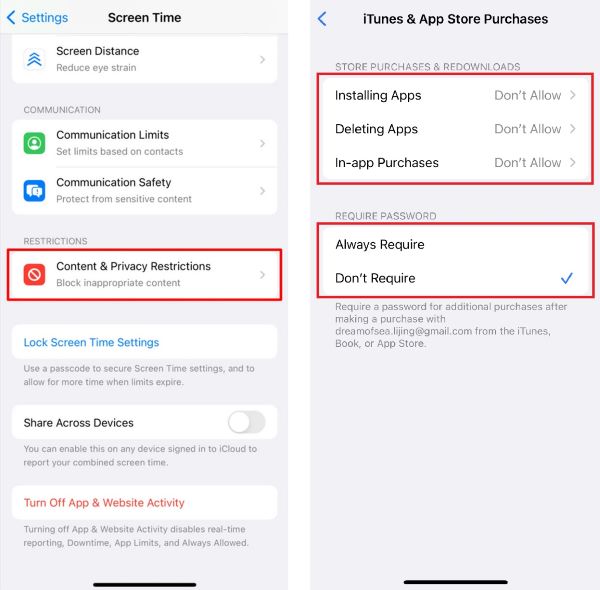
Nastavení omezení obsahu
Jít do Nastavení > Čas u obrazovkya potom klepněte na Omezení obsahu a soukromí a jít do Omezení obsahu.
Pod Povolený obsah obchodu, můžete svým dětem nastavit omezení podle kategorií, jako jsou videa, filmy, software atd.
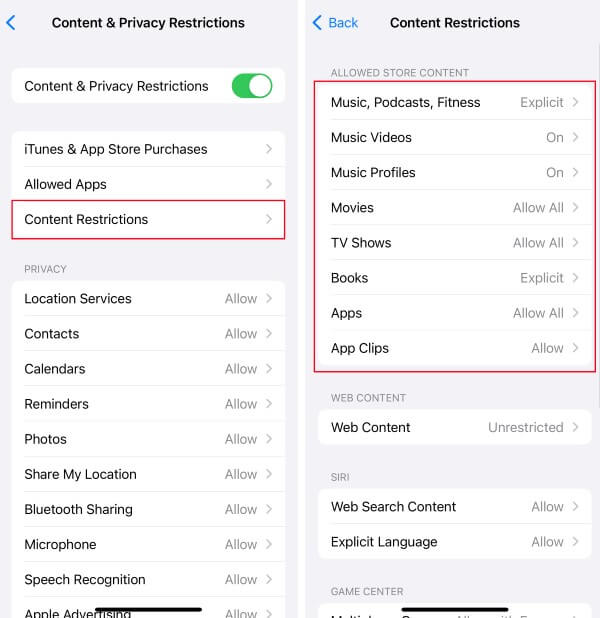
Nastavení doby výpadku
Jít do Nastavení > Čas u obrazovkya potom klepněte na Odstávka.
Můžete klepnout Naplánováno vyberte Doba výpadku Z a Na použít na iPhone, nebo si můžete vybrat Zapněte odstávku do plánu přímo.
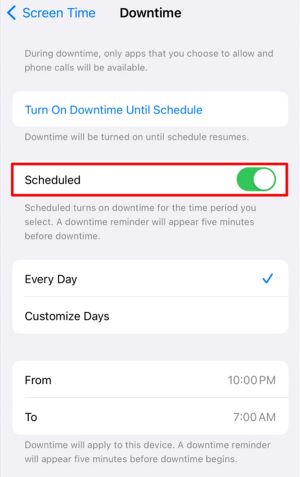
Nastavení webového obsahu
Jít do Nastavení > Čas u obrazovkya potom klepněte na Omezení obsahu a soukromí a jít do Omezení obsahu.
Když se dostanete dovnitř, klepněte Webový obsah. Pak si můžete vybrat Neomezený, Omezte webové stránky pro dospělé nebo Povolené webové stránky. Můžete také přidat konkrétní web pro vždy povolené nebo nikdy nepovolené.
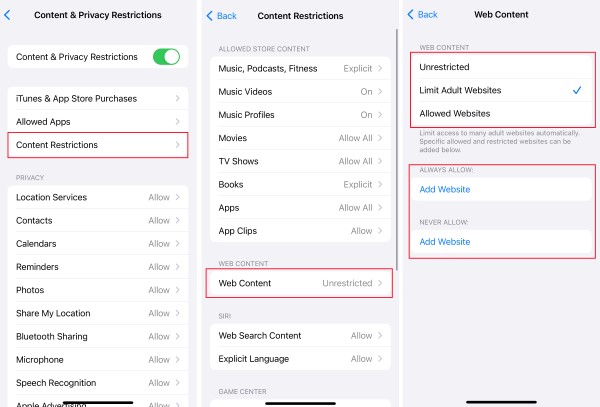
Omezení Game Center
Jít do Nastavení > Čas u obrazovkya potom klepněte na Omezení obsahu a soukromí a jít do Omezení obsahu.
Přejděte dolů na Herní centrum, pak můžete omezit následující funkce Game Center.
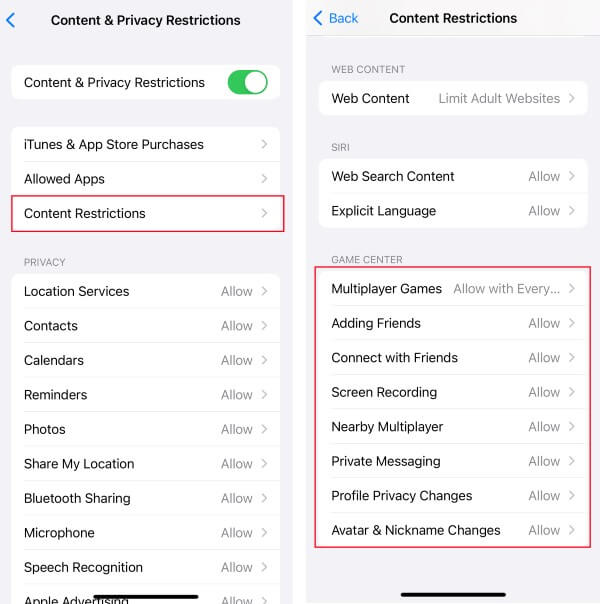
Postupem času pravděpodobně ano zapomenout heslo pro iPhone nebo iPad jste nastavili dříve. Pokud jste to předem neuložili u třetí strany, nebojte se, existuje také mnoho různých řešení.
Část 3. Jak vypnout rodičovskou kontrolu na iPhone s heslem/bez hesla
Odstraňte rodičovskou kontrolu pomocí hesla
Jít do Nastavení > Čas u obrazovky, přejděte dolů a stiskněte Vypněte Čas u obrazovky.
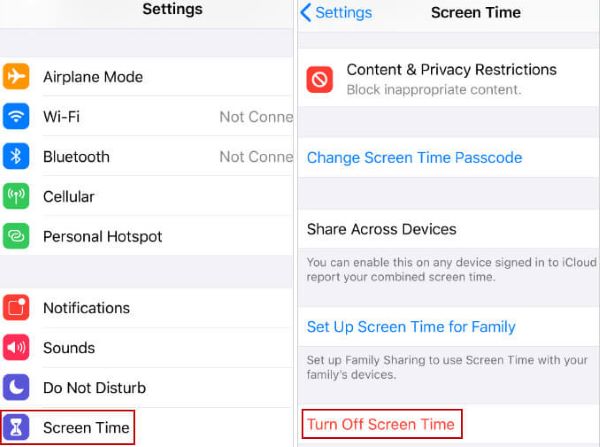
Zadejte heslo, které jste předtím nastavili, a stiskněte Vypnout čas u obrazovky znovu pro potvrzení. Poté, Rodičovská kontrola bude vypnut pomocí hesla.
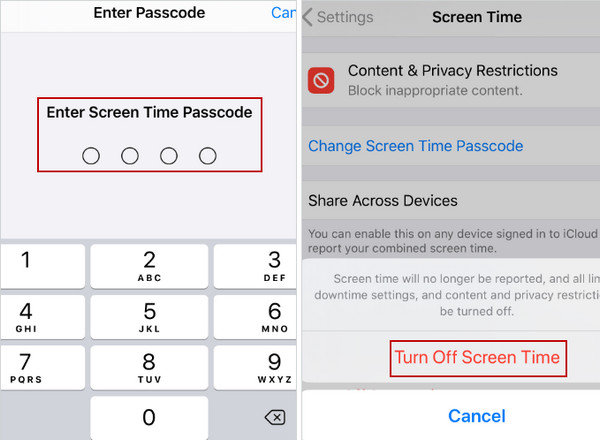
Odebrat rodičovskou kontrolu bez hesla
Pokud jste zapomněli své heslo a myslíte si, že kroky k jeho získání jsou příliš zdlouhavé, zde je imyPass iPassGo, který dokáže vypnout rodičovskou kontrolu bez hesla. Je to dokonalý odblokovač hesla pro iPhone, který je schopen vymazat přístupový kód, odstranit Apple ID, odebrat MDM, odemknout čas obrazovky a odstranit nastavení šifrování záloh.
Stáhněte, nainstalujte a spusťte imyPass iPassGo na vašem počítači. Poté připojte svůj iPhone k počítači pomocí USB kabelu a kliknutím na Důvěřovat přidejte toto zařízení.
Nyní spusťte software a vyberte Čas u obrazovky v levém dolním rohu hlavní stránky.
Ujistěte se, že je software úspěšně připojen k vašemu iPhone, a poté stiskněte Start pro zahájení procesu odemykání.
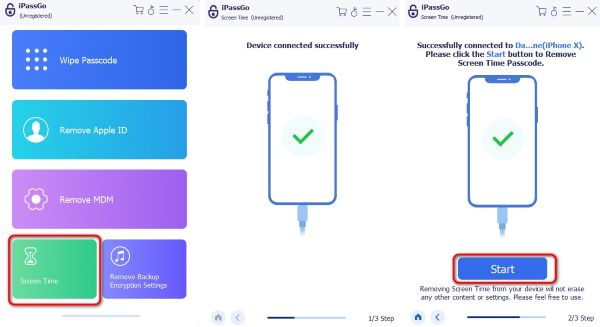
Závěr
Funkce rodičovské kontroly společnosti Apple může poskytnout relativně kompletní řešení, ale nemůže zcela ochránit děti před internetovými riziky. Doufáme, že rodiče budou moci tyto funkce systému plně využívat a rozumně řídit používání chytrých zařízení svými dětmi. Nedělejte si starosti, pokud ano zapomenout heslo rodičovské kontroly; imyPass iPassGo pomůže vám to získat.
Horká řešení
-
Tipy pro iOS
-
Odemkněte iOS
-
Poloha GPS
-
Tipy pro Windows

